Flash制作搞笑QQ表情动画_Flash教程
推荐:Flash冲击波动画特效
这一节我们来学习一个简单但却很有视觉感受的效果--冲击波效果。说它简单,是因为它所用到的技术只不过是遮罩的一种最基本的应用。下面我们就来看一下这个效果是如何实现的。 新建一个文件,把背景改为黑色。用文字工具选择白色48号黑体字,写上新闪光时代几个字。选中
QQ表情已经成为一种流行文化,聊天的时候我们经常会被一些搞怪的QQ表情逗得忍俊不禁。其实这些表情制作的方法并不难,只要掌握一些Flash的基本操作,我们就可以把自己的好创意也制作成表情。本实例来自我自己画的一套“圆圆&溜溜”搞怪表情中的一个,下面是制作过程的详细讲解,希望有助于大家学习Flash动画以及表情制作的基本原理。
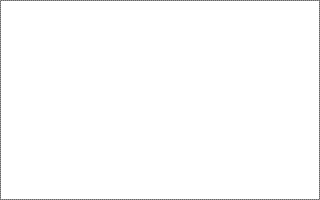
效果图1

效果图2
制作步骤:
1、新建一个300*200像素的Flash文档。首先我们来画卡通娃娃“圆圆”,用椭圆工具画出如下两个椭圆。
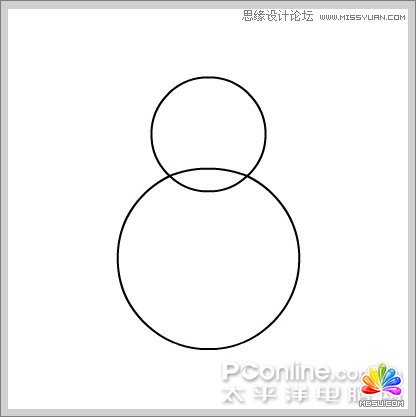
图1
2、用挑选工具将两个椭圆的相交线选中,按Delete键删掉。
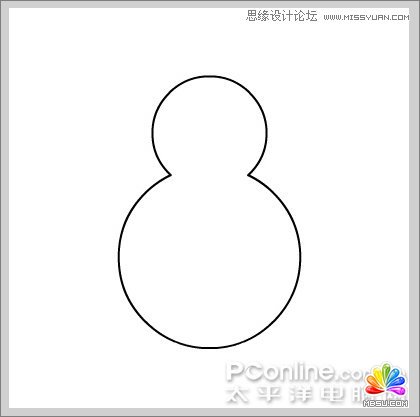
图2
3、用挑选工具将曲线拖拉调整为如下形状。
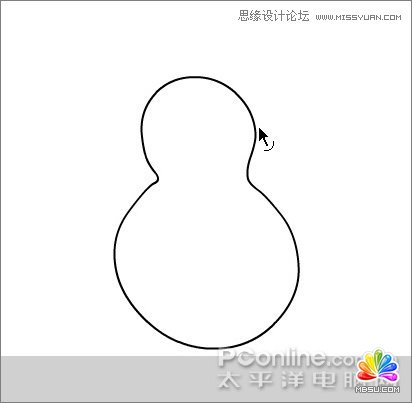
图3
4、用椭圆工具在娃娃头上画出如下红色小椭圆。

图4
5、Ctrl+D复制一个小椭圆,如下摆放,作为头上的蝴蝶节。

图5
6、用直线工具画出眼睛和嘴巴。

图6
7、用挑选工具将眼睛和嘴巴调整为如下形状,完成凶狠的表情。

图7
8、手臂。先用直线工具画出手臂的基本形状。为了使手臂不与身体粘连,在画的时候要选中工具栏最下面的“对象绘制”按钮。

图8
9、双击手臂进入对象编辑界面,用挑选工具将手臂调整为如下形状。

图9
10、为了让手臂遮住下面身体的线条,要给手臂填充白色。先用直线工具将手臂连接成封闭图形,用颜料桶工具填色之后再删除封口线。

图10
11、回到场景界面,Ctrl+D复制一个手臂,用任意变形工具调整这只手臂的角度和位置,完成双手。

图11
12、画出右边手上的手指。用直线工具在手臂上画出手指的直线轮廓再调整为曲线,然后将多余的线删除。

图12
13、画菜刀。先用矩形工具画出如下两个矩形,小矩形要填充白色。

图13
14、用挑选工具拖动两个矩形的节点到如下位置。
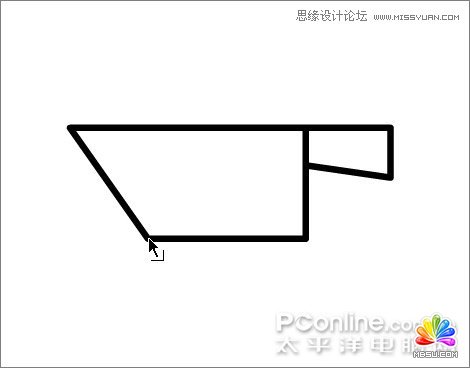
图14
15、再用挑选工具调整出刀锋的曲线,一把锋利的菜刀就搞定了,将菜刀Ctrl+G群组。
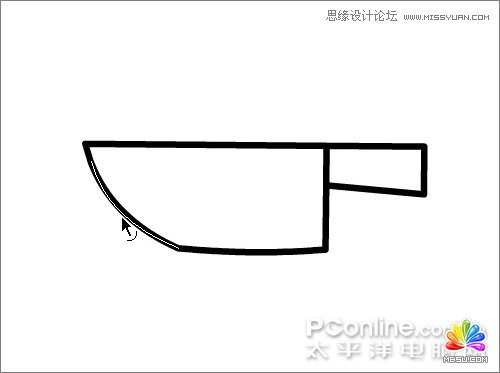
分享:Flash制作飞舞的卡通小鸟
副标题#e# 绘制小鸟不论是在风景动画中,还是在MTV中,鸟类在天空中自由翱翔的画面总是少不了的,本实例就告诉大家飞行类动物运动规律,并教大家绘制卡通小鸟,实例效果如图7-1所示。 图7-1 最终效果图 核心技术:了解飞行类运动动物规律及鸟类绘制手法;使用【钢笔工具
 评论加载中....
评论加载中....- 相关链接:
- 教程说明:
Flash教程-Flash制作搞笑QQ表情动画
 。
。

 AI闂佽绻愮换鎰崲濡や胶顩烽柨鐕傛嫹 闂備胶鍘ч悿鍥涢崟顖氱柈闁圭偓娼欓杈ㄦ叏濡潡鍝洪柡鍡嫹
AI闂佽绻愮换鎰崲濡や胶顩烽柨鐕傛嫹 闂備胶鍘ч悿鍥涢崟顖氱柈闁圭偓娼欓杈ㄦ叏濡潡鍝洪柡鍡嫹 闂備胶纭堕弲婵嬪窗鎼淬劌绠栭柨鐕傛嫹
闂備胶纭堕弲婵嬪窗鎼淬劌绠栭柨鐕傛嫹 闂備浇顫夋禍浠嬪礉韫囨挾鏆﹂柨鐕傛嫹
闂備浇顫夋禍浠嬪礉韫囨挾鏆﹂柨鐕傛嫹